
时间:2021-03-02 23:56:59 来源:www.win10xitong.com 作者:win10
很多网友在用win10系统进行工作的时候,遇到了win10系统反复重启的问题,要是你是一名才接触win10系统的用户,可能处理win10系统反复重启的问题的时候就不知道该怎么办了,那我们可以不可以自己解决呢?可以试试小编的办法:1、鼠标右键点击"此电脑",选择"属性"。2、接着在打开的界面中点击页面左侧的"高级系统设置"就能很轻松的解决了,马上我们就进入今天的主题,详细说一下win10系统反复重启的解决法子。
小编推荐系统下载:萝卜家园Win10纯净版
1.右键单击“这台电脑”,然后选择“属性”。

2.然后在打开的界面中点击页面左侧的“高级系统设置”。
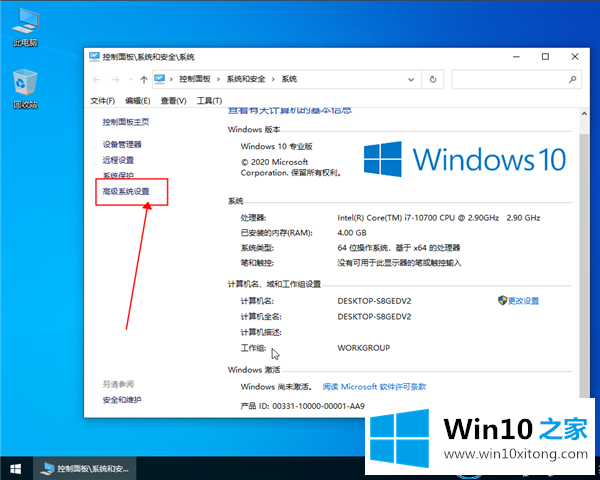
3.然后单击“高级”选项卡,并单击“启动和故障恢复”下的“设置”按钮。
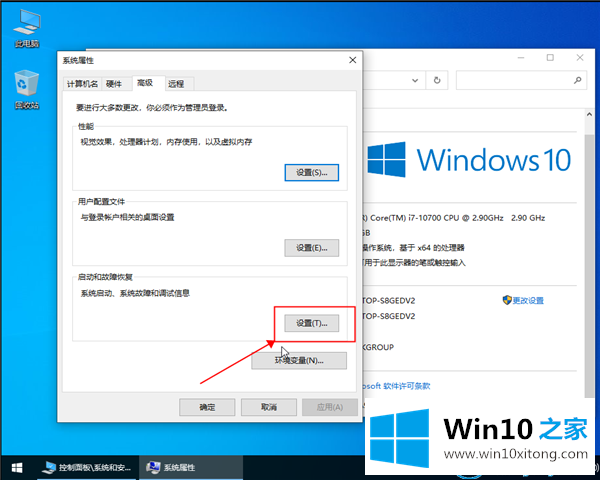
4.取消选中“自动重启”,然后单击“确定”。
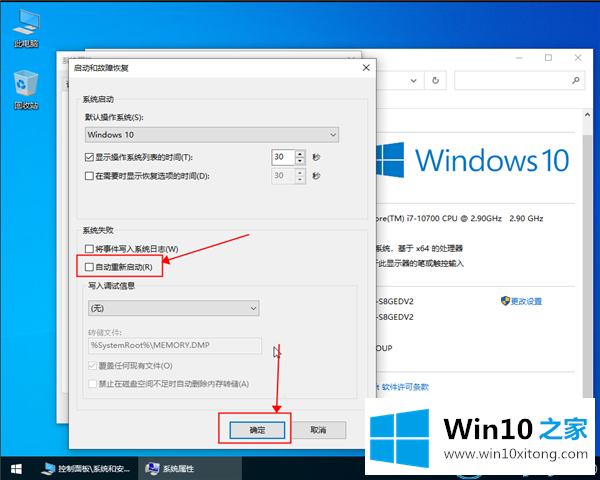
这就是如何解决win10 Home边肖带来的Win10系统反复重启的问题。
更多关于win10系统的教程请关注win10 Home官网。
有关win10系统反复重启的解决法子的内容就全部在上文了,通过上面小编介绍的方法很简单的操作一下,即可解决这个问题。
上一篇:图文解读win10的完全操作手段